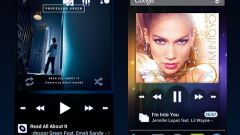Инструкция
1
Загрузите программу Zune с официального сайта компании Xbox. Скачав инсталлятор, запустите его и следуйте инструкциям, появляющимся на экране, для завершения установки.
2
Запустите приложение при помощи ярлыка на рабочем столе. Нажмите на ссылку «Параметры» в верхней правой части экрана программы и перейдите в раздел «Папки», расположенный в левой части Zune.
3
В строчке «Папка музыки» укажите путь до директории, где у вас хранятся все файлы музыки. Вы также можете выставить аналогичный параметр для хранения изображений и видеозаписи. Желательно, чтобы для добавления на телефон в системе была выделена отдельная папка с копией всех документов, чтобы избежать потерю данных при синхронизации.
4
Указав директорию для синхронизации, сохраните произведенные изменения, а затем перейдите в настройку «Синхронизация», где выставьте параметр «Автоматически» или «Вручную». Первая настройка осуществит автоматическое добавление файлов на телефон при подключении. Настроив пункт «Вручную» вы сможете сами выбирать файлы и время синхронизации.
5
Сохраните изменения еще раз и подключите телефон к компьютеру при помощи кабеля, который шел в одном комплекте с устройством. При выборе настройки автоматической синхронизации все файлы, которые были скопированы в папку компьютера, будут автоматически добавлены на телефон. Следить за процессом копирования файлов вы сможете во вкладке «Обзор» меню программы.
6
При выборе ручной настройки нажмите на ссылку «Музыка» верхней панели программы. После этого выделите файлы, которые вы бы хотели скопировать на устройство. Если в разделе не отображено никаких данных, нажмите на иконку компьютера, расположенную в левой нижней части окна Zune.
7
Дождитесь окончания процедуры синхронизации, после чего вы можете отключить устройство от компьютера и перейти в раздел «Музыка» устройства для запуска плеера.
Полезный совет
Синхронизация изображений и видеозаписей производится аналогичным музыке образом.
Источники:
- Zune